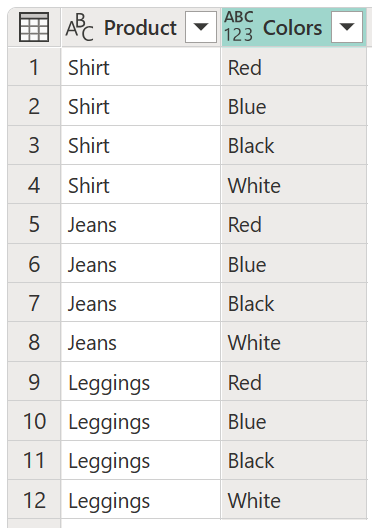Nota
O acesso a esta página requer autorização. Pode tentar iniciar sessão ou alterar os diretórios.
O acesso a esta página requer autorização. Pode tentar alterar os diretórios.
Uma junção cruzada é um tipo de junção que retorna o produto cartesiano de linhas das tabelas na junção. Em outras palavras, ele combina cada linha da primeira tabela com cada linha da segunda tabela.
Este artigo demonstra, com um exemplo prático, como fazer uma junção cruzada no Power Query.
Exemplos de tabelas de entrada e saída
Para este exemplo, as tabelas de origem de exemplo são:
Produto: Uma tabela com todos os produtos genéricos que vende.

Cores: Uma tabela com todas as variações de produtos, como cores, que você pode ter em seu inventário.

O objetivo é executar uma operação de junção cruzada com essas duas tabelas para criar uma lista de todos os produtos exclusivos que você pode ter em seu inventário, conforme mostrado na tabela a seguir. Essa operação é necessária porque a tabela Produto contém apenas o nome genérico do produto e não fornece o nível de detalhe necessário para ver quais variações de produto (como cor) existem.

Executar uma junção cruzada
Para efetuar uma operação de associação cruzada no Power Query, aceda primeiro à tabela Produto . Na guia Adicionar coluna na faixa de opções, selecione Coluna personalizada. Para obter mais informações, vá para Adicionar uma coluna personalizada.
![]()
Na caixa de diálogo Coluna personalizada, digite o nome desejado na caixa Novo nome de coluna e digite Colors na caixa Fórmula de coluna personalizada.

Importante
Se o nome da consulta tiver espaços, como Cores do Produto, o texto que você precisa inserir na seção Fórmula de coluna personalizada deverá seguir a sintaxe #"Query name". Para Cores do produto, você precisa inserir #"Product Colors".
Pode verificar o nome das suas consultas no painel Definições de consulta ou no painel Consultas no Power Query.
Depois de selecionar OK na caixa de diálogo Coluna personalizada, uma nova coluna é adicionada à tabela. No título da nova coluna, selecione Expandir ( ![]() ) para expandir o conteúdo desta coluna recém-criada e, em seguida, selecione OK.
) para expandir o conteúdo desta coluna recém-criada e, em seguida, selecione OK.

Depois de selecionar OK, você atingiu seu objetivo de criar uma tabela com todas as combinações possíveis de Produto e Cores.